ホームページ >ソフトウェアチュートリアル >コンピューターソフトウェア >WPS2019 で数式を編集する方法 WPS2019 で数式を編集する方法
WPS2019 で数式を編集する方法 WPS2019 で数式を編集する方法
- WBOYWBOYWBOYWBOYWBOYWBOYWBOYWBOYWBOYWBOYWBOYWBOYWBオリジナル
- 2024-08-16 13:02:38872ブラウズ
日常の事務作業では、WPS2019 ソフトウェアが広く使用されています。中でも数式の編集は多くのユーザーが遭遇することが多い難しい問題です。この問題を解決するために、PHP エディター Baicao は、誰もがオフィスでの数式処理のニーズに簡単に対処できるように、WPS2019 での数式編集に関する詳細なチュートリアルを慎重にまとめました。この記事では、オフィスで問題にならないように数式の編集を完了する方法を段階的に説明します。
WPS2019 で数式を編集するにはどうすればよいですか? WPS2019で数式を編集する方法
wps2019を開き、テキストウィンドウに切り替えます。

「数式」コマンドは「挿入」タブの下にあります。

数式ボタンをクリックして、「数式エディタ」ウィンドウをポップアップします。
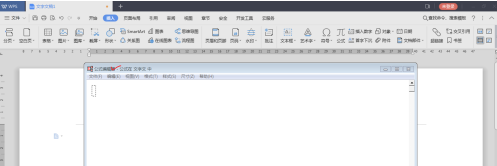
「表示」の「ツールバー」をクリックして、「ツール」-さまざまな数式記号を調整します。

「フォーマット」関数は、ページ上に数式とコンポーネントをレイアウトできます。

「サイズ」関数は、数値または記号のサイズを設定できます。

ウィンドウ内の数式を編集し、空白スペースをクリックしてください数式エディタを終了し、数式の編集を完了します。WPS ウィンドウに戻り、数式をクリックして再度数式エディタ ウィンドウに戻ります。
以上がWPS2019 で数式を編集する方法 WPS2019 で数式を編集する方法の詳細内容です。詳細については、PHP 中国語 Web サイトの他の関連記事を参照してください。
声明:
この記事の内容はネチズンが自主的に寄稿したものであり、著作権は原著者に帰属します。このサイトは、それに相当する法的責任を負いません。盗作または侵害の疑いのあるコンテンツを見つけた場合は、admin@php.cn までご連絡ください。

